Javítás: GeForce Experience Error HRESULT E_FAIL
Vegyes Cikkek / / August 04, 2021
Hirdetések
Az NVIDIA rendelkezik egy ingyenes segédprogrammal az NVIDIA grafikus processzor összes felhasználója számára, az Nvidia GeForce Experience néven. Hasznos eszköz azok számára, akik a lehető legtöbbet szeretnék kihozni a CPU-ból és a GPU-ból. De néhány ember nemrégiben arról számolt be, hogy hibának vannak tanúi, amikor megpróbálja elindítani a GeForce Experience eszközt. A hiba HRESULT E_FAIL hibaként jelenik meg, különösen a Windows 8.1 és a Windows 10 rendszerek az áldozatok.
Néhány oka van annak, hogy miért lehet tanúja ennek a hibának a Windows rendszerén. És van rá mód, hogy kijavítsák mindkettőjüket. Tehát, ha Ön egyike azoknak, akik ezt az Nvidia GeForce Experience hibát szenvedik, ez a cikk segít Önnek. Ebben a cikkben végigvezetjük Önt a hiba mögött rejlő lehetséges okok kijavításának módjain. Tehát minden további nélkül belekezdünk.

Hirdetések
Hogyan lehet kijavítani a GeForce Experience „HRESULT E_FAIL” hibát?
A GeForce élmény megnyitása során előfordulhat, hogy hibát tapasztal a telepítés sérült. Lehet, hogy a telepítőfájlnak vannak problémái, vagy esetleg a számítógépe találkozott valamivel a telepítés során. A hiba másik lehetséges oka a szabálytalan GPU-függőség. Ez leginkább akkor történik, amikor a grafikus illesztőprogramok helytelen vagy elavult telepítése történt. Vagy esetleg a rendszer leállt egy frissítés során. Nos, bármi is lehet az oka, vessünk egy pillantást a lehetséges javításokra.
Telepítse újra az Nvidia GeForce Experience szoftvert:
Mivel ez a hiba meglehetősen gyakori a sérült telepítéseknél, próbálja meg azonnal újratelepíteni a törlés érdekében.
- Kattintson a Start gomb melletti keresőmezőre.
- Keressen rá a „Vezérlőpult” kifejezésre, és nyissa meg az első megjelenő eredményt.
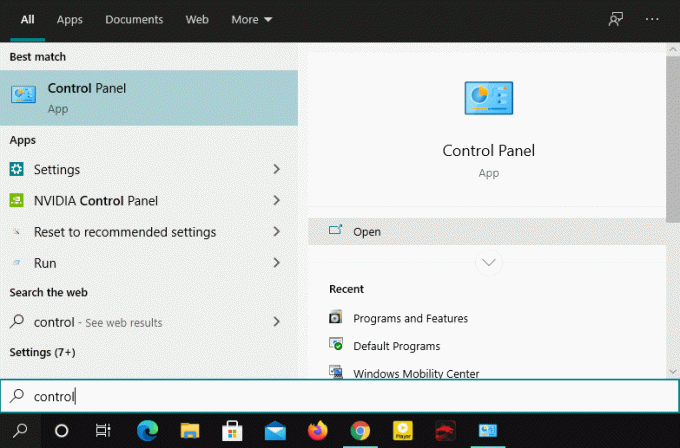
- A vezérlőpulton válassza ki a „Nézet alapján” nagy ikont a jobb felső sarokban.
- Ezután kattintson a Programok és szolgáltatások elemre.

- Ezután keresse meg az Nvidia GeForce Experience lehetőséget, és kattintson rá.
- Kattintson az eltávolítás gombra a tetején, és kövesse a képernyőn megjelenő utasításokat az eltávolítás befejezéséhez.
- Indítsa újra a rendszert, és amint az újraindítás befejeződött, nyissa meg a böngészőt, és kattintson az Nvidia GeForce Experience letöltési webhelyre kattintva itt.
- Kattintson a Letöltés gombra, és letölti az Nvidia GeForce Experience legújabb verzióját.
- A letöltés befejezése után nyissa meg a telepítőfájlokat, majd kövesse a képernyőn megjelenő utasításokat az újratelepítés befejezéséhez.
Az újratelepítés befejezése után próbálkozzon újra az Nvidia GeForce Experience megnyitásával. Ha ismét ugyanazt a HRESULT E_FAIL hibát kapja, próbálkozzon a következő lehetséges javítással.
Telepítse újra az Nvidia illesztőprogramokat:
Ha az újratelepítés nem tett jót a hibának, az mindenképpen egy GPU illesztőprogram következetlensége. A legjobb lenne, ha megpróbálná újratelepíteni az Nvidia minden elemét vagy eszközét, amelyet a rendszerére telepített.
Hirdetések
- Nyomja meg a Windows Key + X gombot, és válassza a listából az Eszközkezelő lehetőséget. Akár jobb gombbal kattinthat a Start menüre a lista megnyitásához.
- Az Eszközkezelő ablakban keresse meg a Display Adapters elemet. Kattintson duplán a Display adapterek elemre, és az összes meghajtó megjelenik alatta. Itt láthatja az Nvidia illesztőprogramot.
- Kattintson a jobb gombbal az Nvidia illesztőprogramra, és válassza az Eszköz eltávolítása lehetőséget.

- Kövesse a képernyőn megjelenő utasításokat az eltávolítás befejezéséhez.
- Most kattintson a Start gomb melletti keresőmezőre.
- Keressen rá a „Vezérlőpult” kifejezésre, és nyissa meg az első megjelenő eredményt.
- A vezérlőpulton válassza ki a „Nézet alapján” nagy ikont a jobb felső sarokban.
- Ezután kattintson a Programok és szolgáltatások elemre.
- Keressen minden olyan programot, amely az Nvidia programhoz kapcsolódik, és távolítsa el őket. Kattintson a jobb gombbal mindegyikre, és válassza az Eltávolítás lehetőséget.
- Kövesse a képernyőn megjelenő utasításokat az eltávolítás befejezéséhez.
- Miután minden Nvidia eszközt eltávolított, indítsa újra a rendszert.
- Az újraindítás után nyisson meg egy webböngészőt, és keresse fel az Nvidia hivatalos webhelyét itt.
- Töltsön le minden illesztőprogramot és segédprogramot, amelyet ott talál a grafikus processzorhoz.
- Ezután telepítse az összes Nvidia illesztőprogramot és a kapcsolódó függőségeket a letöltött fájlok segítségével.
A telepítés befejezése után indítsa újra számítógépét, és nyissa meg újra az Nvidia GeForce Experience szoftvert. Most nem láthatja ugyanazt a HRESULT E_FAIL hibát.
Ez tehát a HRESULT E_FAIL hiba kijavításáról szól. Leginkább a sérült Nvidia fájlokhoz kapcsolódik, ezért az újratelepítés kijavítja. Ha bármilyen kérdése vagy kérdése van ezzel az útmutatóval kapcsolatban, akkor tegye meg észrevételeit lentebb, és mi kapcsolatba lépünk Önnel. Ezenkívül feltétlenül nézze meg a többi cikkünket iPhone tippek és trükkök,Android-tippek és trükkök, Számítógépes tippek és trükkök, és még sok más hasznos információkért.
Hirdetések
A Blue Screen of Death hibák minden olyan Windows operációs rendszer verzióban megjelenhetnek, amelyeket nem tudsz megállítani…
Hirdetések A közelmúltban sok felhasználó közzétette a Reddit és a Twitter problémáját, amelyet manapság tapasztal.
Hirdetések Ebben az útmutatóban megmutatjuk, hogyan lehet kijavítani a Windows Store hiányzó problémáját a…



